بهترین مبدل برای تبدیل AIFF به MP3 با راهنمای گام به گام
فایلهای AIFF بالاترین فرم فایلهای صوتی را که تا به حال در مورد آن شنیدهاید ذخیره میکنند. اگرچه این فرمت را می توان روی یک برنامه دسکتاپ ذخیره کرد زیرا فشرده نیست، اما برای ذخیره یا دانلود در تلفن شما ایده آل نیست. بنابراین، راهی وجود دارد که میتوانید فایلهای AIFF را روی تلفنهای خود و حتی روی دسکتاپ خود با فضای ذخیرهسازی کمتری ذخیره کنید. بهترین راه برای کمک به این مشکل این است که تبدیل AIFF به MP3 قالب اگر چه، تبدیل می تواند اثرات جانبی بر روی فایل های صوتی شما داشته باشد. و بنابراین، ما ابزارهای کافی را جمع آوری می کنیم که می توانید برای تبدیل AIFF بدون از دست دادن کیفیت فایل انتخاب کنید. پس ادامه دهید، بیایید به بررسی ابزارهای زیر ادامه دهیم و بیایید بلافاصله با معرفی و ارائه مراحل شروع کنیم.

قسمت 1. نحوه تبدیل AIFF به MP3 در ویندوز و مک
1. Video Converter Ultimate
تبدیل فرمت ها از طریق می تواند خارق العاده باشد Video Converter Ultimate. اگر درمان خاصی روی مبدل خود دریافت نکردید، سعی کنید از این ابزار استفاده کنید. زیرا مبدل نهایی بسیاری از ویژگی های پیشرفته ای را ارائه می دهد که سایر مبدل ها برای آن کار می کنند AIFF به MP3 در ویندوز یا مک ندارد. همچنین، این ابزار تنها به برنامه های ویندوز محدود نمی شود، می توانید آن را در مک خود نیز دانلود کنید. بنابراین، اگر میخواهید تبدیل نهایی را تجربه کنید، باید مراحل را دنبال کنید و یک تبدیل موفق برای فایل AIFF خود داشته باشید.
مرحله 1 برای استفاده از مبدل، ابتدا باید آن را در رایانه شخصی یا درایو مک خود دانلود کنید. سپس آن را نصب کنید، تنظیمات را تغییر دهید و روی finish کلیک کنید تا ابزار بعد از آن راه اندازی شود.
دانلود رایگانبرای ویندوز 7 یا بالاتردانلود امن
دانلود رایگانبرای MacOS 10.7 یا بالاتردانلود امن
گام 2. پس از نصب مبدل، بر روی اضافه کردن پرونده ها برای اضافه کردن فایل های AIFF که می خواهید تبدیل شوند. اگر تعداد زیادی فایل برای انتخاب در پوشه وجود دارد، می توانید آنها را بکشید و به رابط رها کنید.

مرحله 3 مرحله بعدی را با کلیک کردن بر روی ادامه دهید تبدیل همه به گزینه. سپس فرمت صوتی مورد نظر خود را انتخاب کنید. برای مثال می توانید MP3 را به عنوان خروجی نهایی انتخاب کنید.

مرحله 4 کلیک کنید بر روی تبدیل همه دکمه برای شروع تبدیل فایل های AIFF.

مرحله 5 چند ثانیه صبر کنید تا تبدیل شود، سپس یک پوشه فایل در صفحه نمایش شما نشان داده می شود. روی فایل MP3 تازه تبدیل شده کلیک کنید و به بهترین صدایی که تا به حال شنیده اید گوش دهید.

2. iTunes

این پخش کننده رسانه بومی نیز می تواند تبدیل کند فایل های AIFF به MP3 در مک, iTunes. این پخش کننده رسانه ای که توسط اپل توسعه یافته است تا کتابخانه موسیقی و پخش کننده پیش فرض آنها برای همه برنامه های iOS و Mac باشد. همچنین یکی از ویژگی های آن که می توانید در اینجا استفاده کنید مبدل است. اگرچه دارای ویژگی های تبدیل است، اما از قالب کمتری نسبت به ابزارهای آنلاین برای تبدیل پشتیبانی می کند. اما استفاده و تبدیل فایل ها به فرمت جدید برای پخش موثر و ایمن است. همچنین، این پخش کننده رسانه بومی در محصولات غیر اپل مانند اندروید یا ویندوز قابل دسترسی نیست. بنابراین، مراحل نشان داده شده در زیر را دنبال کنید تا بیشتر در مورد آن بدانید iTunes قابلیت تبدیل
مرحله 1 iTunes را روی دسکتاپ خود باز کنید، سپس کلیک کنید ویرایش کنید و اولویت ها.

گام 2. در عمومی کلیک کنید بر روی وارد کردن تنظیمات. یک منوی کوچکتر نشان داده می شود، آن را تغییر دهید قالب و کیفیت اینجا و سپس کلیک کنید خوب نجات دادن.

مرحله 3 فایل را به رابط بکشید و کلیک آی تی. برو به فایل, تبدیل را کلیک کنید و ایجاد نسخه MP3 برای شروع تبدیل.

قسمت 2. 2 مبدل آنلاین رایگان برتر برای تبدیل AIFF به MP3
1. مبدل صوتی رایگان FVC

اگر شما جAIFF را به MP3 تبدیل کنید کمتر دریافت خواهید کرد 320 کیلوبیت بر ثانیه از اندازه فایل اگر از این مبدل وب استفاده می کنید، مبدل های صوتی رایگان FVC. این راه حل توسط میلیون ها کاربر از طریق وب برای تبدیل فرمت های فایل استفاده شده است. اگرچه، این ابزار ویژگی های عمده ای مانند نسخه پریمیوم ندارد FVC Video Converter Ultimate چون رایگان است اما اگر سعی کنید از این ابزار استفاده کنید، همچنان می توانید سطح متوسطی از تبدیل نهایی را تجربه کنید. همچنین، از فرمت های صوتی زیادی نسبت به iTunes پشتیبانی می کند. مراحل نشان داده شده در زیر را برای نحوه استفاده از این ابزار وب دنبال کنید.
مرحله 1 برای قرار گرفتن در وب سایت اصلی مبدل صوتی روی این کلیک کنید ارتباط دادن.
گام 2. سپس روی کلیک کنید برای تبدیل فایلها را اضافه کنید دکمه و اجازه ابزاری برای شروع لانچر. اطلاعات گسترده، اگر اولین بار است که از این ابزار وب استفاده می کنید، ابتدا باید لانچر را دانلود و نصب کنید.
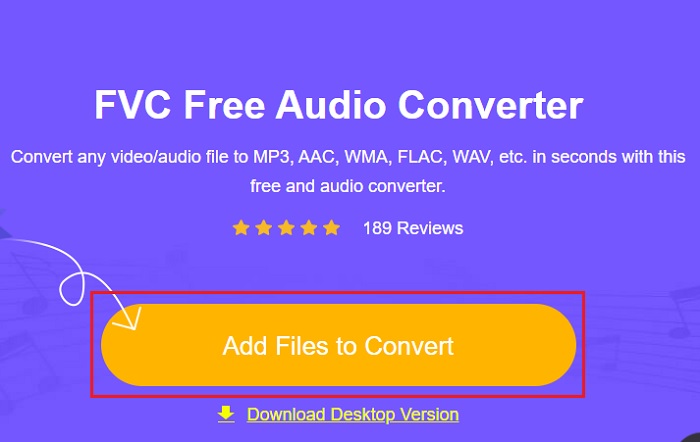
مرحله 3 پس از راه اندازی وب ابزار، باید فایل های AIFF را انتخاب کرده و کلیک کنید باز کن به رابط اصلی ابزار وب هدایت شود.
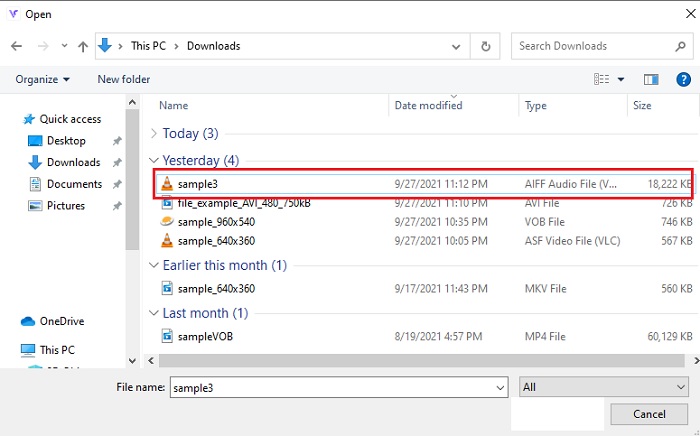
مرحله 4 فرمت صوتی مورد نظر خود را در زیر انتخاب کنید. سپس بر روی تبدیل را فشار دهید و مقصد فایل را برای شروع فرآیند تغییر انتخاب کنید.

مرحله 5 بیایید فایل تبدیل شده را پیدا کنیم اگر تبدیل با کلیک کردن بر روی آن تمام شد پوشه. و یک فایل کاوشگر به صفحه نمایش شما نشان داده می شود، روی فایل تبدیل شده کلیک کنید و به آن گوش دهید.

2. زامزار

تبدیل با استفاده از زامزار ممکن است بهترین انتخاب شما برای تبدیل فایل ها باشد. درک این ابزار بسیار آسان است زیرا فقط سه مرحله یا فرآیند اصلی را نشان می دهد که باید تبدیل شوند. اما این ابزار محدودیت حجم فایل و فایل های محدودی برای تبدیل دارد. همچنین، روند تبدیل در اینجا بسیار بد است. زمان زیادی از شما می گیرد و اگر تبدیل از قبل شروع شده باشد، در صورت امکان نمی توانید تبدیل را لغو کنید. بنابراین، قبل از اینکه بتوانید تبدیل دیگری را انجام دهید، بهتر است منتظر بمانید تا تمام شود و دوباره فایل را اضافه کنید. مراحل زیر را بخوانید و برای تبدیل آن را دنبال کنید.
مرحله 1 صفحه اصلی وب زمزار را در مرورگر خود جستجو کنید.
گام 2. سپس روی کلیک کنید افزودن پرونده برای انتخاب فایل صوتی که می خواهید تبدیل شود. فرمت را با کلیک کردن بر روی آن انتخاب کنید تبدیل به.
مرحله 3 اگر آماده شروع تبدیل هستید، روی آن کلیک کنید اکنون تبدیل کنید برای شروع فرآیند

خواندن بیشتر
بخش 3. سوالات متداول در مورد AIFF تا MP3
کدام یک بهتر است: AIFF یا MP3؟
اگرچه همان فرمت یک فایل صوتی با کیفیت را ذخیره می کند، اما اجازه دهید هر فرمت را با هم مقایسه کنیم. برای کوتاه کردن آن، MP3 کیفیت خوبی با فضای کمتر تولید می کند، اما AIFF یک فایل صوتی با کیفیت بالا با فضای بالاتر تولید می کند.
بهترین استفاده از فایل های AIFF چیست؟
از آنجایی که فایلهای AIFF فایل صوتی طبیعی و با کیفیت را ذخیره میکنند، اندازه فایل در این فرمت به دلیل فشرده نبودن آن بسیار زیاد است. اما این فرمت AIFF برای استفاده در ویرایش و افزودن افکتها برای بهتر کردن صدای صوتی ایدهآل است.
تفاوت بین AIF، AIFF و AIFC چیست؟
فایلهای AIF معمولاً برای ذخیره فایلهای صوتی بر روی فایلهای CD، DVD، Blu-ray و AIFF مورد استفاده قرار میگیرند که برای ذخیره دادههای شخصی و صوتی استفاده میشوند که به این معنی است که حجم فایل بسیار زیادی دارد. اما AIFC نسخه فشرده AIFF است، این فرمت بیشتر توسط پخش کننده های رسانه ای برای پخش فرمت aiff با کیفیت بالا استفاده می شود.
نتیجه
برای پایان دادن به بحث، اکنون برای ما آسانتر است که بفهمیم فایل AIFF چیست. اما این فرمت اندازه بزرگی دارد که ما در مورد آن صحبت می کنیم، و برای رفع این مشکل تبدیل آن به فرمت صوتی جهانی، MP3 است. بنابراین، جستجوی ابزاری که باید از آن استفاده کنید کمی مشکل است زیرا می توانند به فایل های AIFF شما آسیب برسانند. همانطور که راه حل های مختلف ارائه می کنیم، هنوز یک ابزار وجود دارد که در کار تبدیل فوق العاده است. FVC Video Converter Ultimate می تواند کمک شما برای رفع این مشکل ساده باشد. پس برای چی منتظری؟ اکنون باید این ابزار را دانلود کنید و تبدیل فوق العاده را تجربه کنید.



 Video Converter Ultimate
Video Converter Ultimate ضبط صفحه
ضبط صفحه







